자신을 표현하기 위해 Apple ID 사진 및 메모지를 변경하는 방법
Apple ID 사진은 콘텐츠를 공유하거나 구매할 때 연락처에 있는 친구와 가족이 볼 수 있는 디지털 존재의 얼굴입니다. 반면에 미모티콘은 재미와 개성을 더해 디지털 아바타를 재미있는 모습으로 바꿔줍니다. 이 가이드에서는 쉬운 단계를 안내합니다. Apple ID 사진을 변경하는 방법 Memoji를 사용하면 디지털 신원을 쉽게 최신 상태로 유지할 수 있습니다. 또한 필요할 때 원활하게 Apple ID를 제거할 수 있는 최고의 도구를 공개하는 보너스 섹션을 살펴보겠습니다.
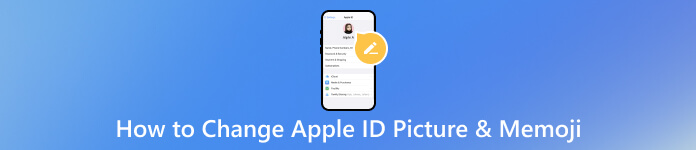
이 기사에서는:
부품 1. Apple ID 사진을 쉽게 변경하는 방법
Apple ID 사진을 변경하면 Apple 생태계 내에서 온라인 신원을 개인화하고 구별할 수 있습니다. 프로필 사진을 업데이트하면 귀하의 개성을 표현하고 연락처가 Apple 서비스 전반에 걸쳐 귀하를 더 쉽게 인식하고 연결할 수 있습니다. Apple ID 사진을 변경하는 방법을 알고 싶다면 아래 단계를 따르십시오.
iCloud.com으로 이동하여 Apple ID 자격 증명으로 로그인하십시오. 로그인한 후 Apple ID 사진을 클릭하거나 창 오른쪽 상단에 있는 계정 버튼을 클릭하세요.
드롭다운 메뉴에서 아이클라우드 설정. 라벨이 붙은 옵션을 찾으세요 Apple ID 사진 변경 그리고 그것을 클릭하세요.
끌어서 탐색하여 Apple ID 사진을 업데이트할 수 있습니다.
드래그의 경우: 컴퓨터의 이미지 파일을 기존 사진 공간으로 드래그합니다.
찾아보기: 클릭 장치에서 새 이미지를 찾아보세요. 화면의 지시에 따라 새 사진을 선택하세요.
원하는 이미지를 선택한 후 클릭하세요. 구하다 변경 사항을 확인하고 적용하려면
이 가이드는 단계를 단순화하여 개성을 표현하고 Apple 서비스 전반의 연결을 더욱 쉽게 알아볼 수 있도록 해줍니다. 프로필 사진을 업데이트하면 디지털 신원을 손쉽게 새로 고칠 수 있습니다.
2부. Apple ID에서 미모티콘을 빠르게 변경하는 방법
Apple ID 사진을 미모티콘으로 변경하면 Apple 서비스 전반에 걸쳐 자신을 표현할 수 있는 보다 개인화되고 표현력이 뛰어난 방법이 제공됩니다. 미모티콘을 사용하면 얼굴 특징을 반영하는 만화 같은 아바타를 만들어 프로필에 재미와 개성을 더할 수 있습니다. 이 애니메이션 표현은 Apple ID를 시각적으로 구별되게 만들고 연락처 식별 프로세스를 향상시켜 상호 작용을 더욱 매력적으로 만듭니다. 다음은 Memoji를 Apple ID로 설정하는 방법에 대한 튜토리얼입니다.
로 이동 설정 iOS에서 애플 아이디 상단에.
현재 프로필 사진으로 이동하여 해당 사진을 탭하여 입력하세요. 사진 선택 메뉴. 여기에서 미모티콘을 생성하거나 선택하는 옵션을 선택하세요. 미모티콘을 이동하고 크기를 조정하여 원하는 대로 조정한 다음 선택하다 버튼을 눌러 새로운 Apple ID 프로필 사진으로 설정하세요.
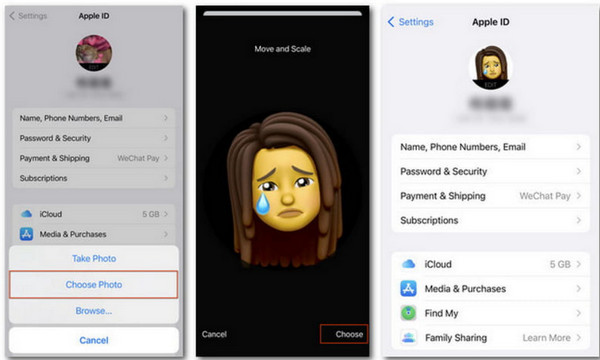
이 가이드에서는 미모티콘을 프로필 사진으로 만들고 설정하는 간단한 단계를 보여줍니다. 이를 통해 상호 작용에 재미와 개성을 불어넣을 수 있습니다. 애니메이션 표현은 Apple ID를 시각적으로 구별하고 연락처 식별 프로세스에 매력적인 요소를 추가합니다.
3부. iOS 기기에서 Apple ID 계정을 즉시 제거하는 가장 좋은 방법은 무엇입니까
개인 정보 보호를 최우선으로 하여 iPhone을 판매하거나 선물할 계획이신가요? 개인정보 보호를 위해 기기에서 Apple ID를 제거하는 것이 중요합니다. 로그아웃은 표준 방법이지만 다음을 고려하십시오. imyPass 아이패스고 포괄적인 솔루션을 찾고 있다면 iPhone Apple ID 제거제로 사용하세요. 이 신뢰할 수 있는 도구는 암호를 요구하지 않고도 Apple ID를 손쉽게 제거합니다. Apple ID 비밀번호를 잊어버렸는데 비밀번호를 잊어버렸는지 여부 Apple ID 비밀번호를 복구하세요, iPhone을 공장 초기화해야 하는 경우, 비활성화된 Apple ID를 처리하는 경우 또는 단순히 다른 사람의 Apple ID에서 연결을 해제하려는 경우 iOS 기기에서 Apple ID 계정을 즉시 제거하기 위한 원활하고 안전한 프로세스를 보장합니다.

4,000,000+ 다운로드
자주 묻는 질문.
-
Apple ID 디스플레이를 어떻게 변경합니까?
Apple ID 표시 사진을 변경하려면 iCloud.com으로 이동하여 Apple ID 사진 또는 계정 버튼을 클릭한 다음 iCloud 설정을 선택합니다. Apple ID 사진 변경을 클릭하고 새 이미지를 드래그하거나 기기에서 하나를 선택합니다. 변경 사항을 저장합니다.
-
Apple ID 사진을 어떻게 제거합니까?
Apple ID 사진을 제거하려면 iCloud.com에서 iCloud 설정에 접근하는 단계를 따르세요. Apple ID 사진 변경을 클릭하고 새 이미지를 찾는 옵션을 선택합니다. 새 사진을 선택하는 대신 사진 제거를 클릭하거나 제공된 기본 옵션을 사용하세요.
-
Apple ID 사진이 변경되지 않는 이유는 무엇입니까?
여러 가지 이유로 Apple ID 사진이 변경되지 않을 수 있습니다. iCloud.com에서 올바른 단계를 따르고 있는지 확인하십시오. 안정적인 연결이 필요하므로 인터넷 연결을 확인하세요. 문제가 지속되면 다른 브라우저를 사용해 보세요. 또한 브라우저 캐시를 지우거나 다른 장치에서 프로세스를 시도해 보세요.
-
Apple ID에서 Memoji를 편집하는 방법은 무엇입니까?
Apple은 특별히 Apple ID에 맞게 Memoji를 편집하거나 사용자화하는 기능을 직접 제공하지 않습니다. 미모티콘 사용자 정의는 주로 iOS 기기의 메시징 앱 및 FaceTime과 연결되어 있습니다. 그렇기 때문에 Memoji를 더욱 향상시키려면 iOS의 사진 편집기가 필요합니다.
-
Apple ID 사진을 변경하면 다른 기기에 영향을 미치나요?
예, iCloud.com에서 Apple ID 사진을 변경하면 Apple ID와 연결된 모든 기기에 새 이미지가 동기화됩니다. 이를 통해 다양한 Apple 서비스 및 기기에서 일관된 프로필 사진이 보장됩니다.
결론
표현적인 접근 방식을 선호한다면 배우는 것이 좋습니다. Apple ID에 Memoji를 추가하는 방법 여기에 추가한 튜토리얼을 사용하세요. 하지만 이에 대한 가이드도 있으므로 원한다면 사진을 추가하는 것도 즐길 수 있습니다. 프로필 사진을 업데이트하면 개성이 표현될 뿐만 아니라 디지털 상호 작용에서 연락처가 원활하게 인식될 수 있습니다. 또한 개인 정보 보호 및 보안을 위해 iOS 장치에서 Apple ID 계정을 제거하는 중요한 측면을 조사하여 imyPass 아이패스고, 이러한 목적을 위한 신뢰할 수 있는 도구입니다.
핫 솔루션
-
iOS 잠금 해제
-
iOS 팁
-
안드로이드 잠금해제
-
윈도우 비밀번호

